Bài viết này sẽ hướng dẫn bạn đọc cách thiết lập Boot từ ngay tập tin ISO đĩa cứu hộ đã lưu trên máy tính mà không cần phải nhờ đến đĩa CD/DVD cứu hộ hoặc dùng đến ổ DVD của máy tính.
Trước tiên, bạn hãy tiến hành tải về và cài đặt phần mềm EasyBCD cho máy tính để chỉnh sửa thiết lập Boot cho Windows.
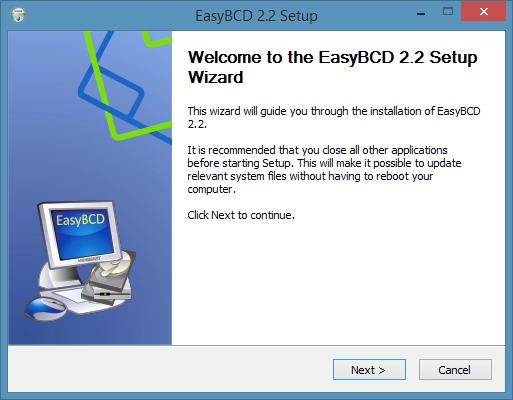
Khởi động EasyBCD. Nhấn chọn ‘Add New Entry’.
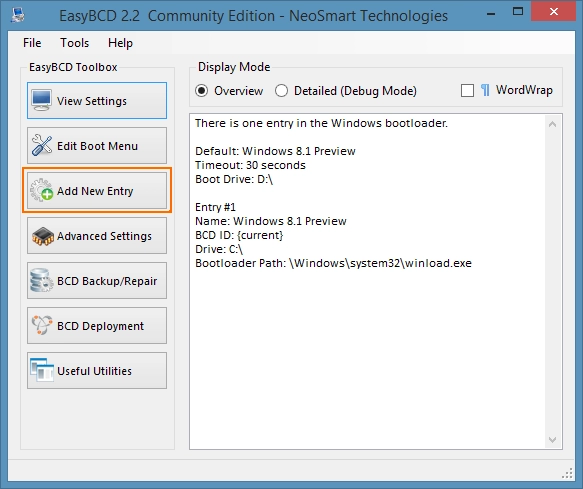
Tại dòng ‘Portable/External Media’, bạn nhấn chọn tab ‘ISO’.
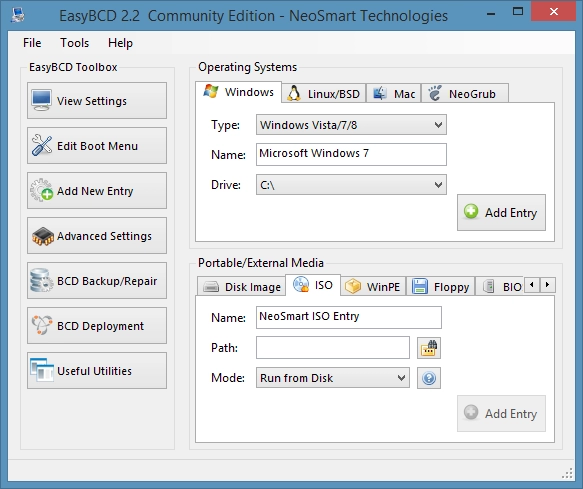
Bây giờ hãy nhập tên cho tùy chọn Boot từ ISO, ở đây tôi lấy ‘Revo Backup’ làm ví dụ. Sau đó ở dòng ‘Path’ bạn hãy tìm đến đường dẫn của tập tin ISO đĩa cứu hộ được lưu trên máy tính.Dòng ‘Mode’ thì bạn hãy chọn ‘Run from Disk’. Sau đó nhấn ‘Add Entry’ để lưu lại.
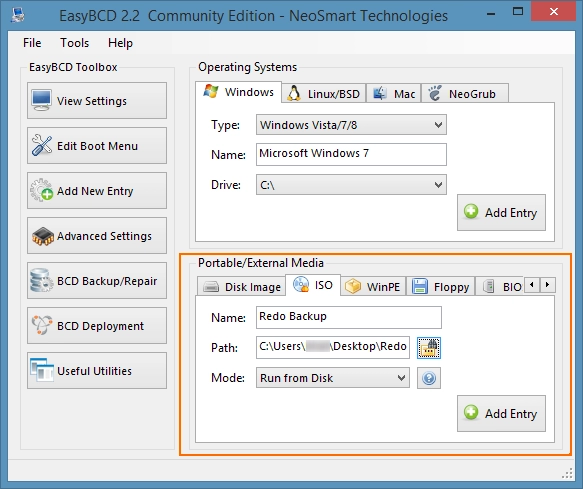
EasyBCD sẽ hiển thị thông báo thêm thành công tùy chọn Boot từ ISO cho Windows.
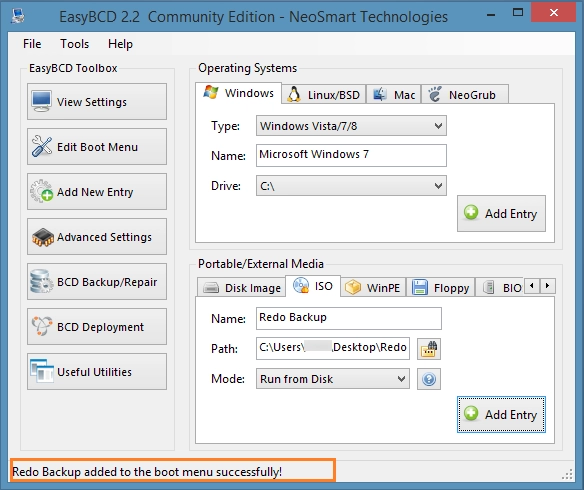
Ok, bây giờ hãy khởi động lại máy tính và kiểm tra kết quả nhé. Bạn cũng có thể sử dụng phương pháp này để tạo thêm nhiều tùy chọn Boot từ các tập tin ISO khác cho Windows.
Nguồn thông tin được HOCHOIMOINGAY.com sưu tầm từ Internet